- Rejestrator ekranu
- Rejestrator wideo Mac
- Windows Video Recorder
- Mac Audio Recorder
- Rejestrator audio systemu Windows
- Rejestrator kamery internetowej
- Rejestrator gier
- Rejestrator spotkań
- Rejestrator połączeń Messenger
- Skype Recorder
- Rejestrator kursu
- Rejestrator prezentacji
- Chrome Recorder
- Rejestrator Firefox
- Zrzut ekranu w systemie Windows
- Zrzut ekranu na komputerze Mac
Jak zatrzymać nagrywanie rozgrywki na PS4 za pomocą najbardziej pomocnych rozwiązań
 Dodane przez Lisa Ou / 04 2022:13
Dodane przez Lisa Ou / 04 2022:13Jak najskuteczniej wyłączyć nagrywanie rozgrywki na PS4? Jak być może wiesz, PS4 jest zaprojektowane i przeznaczone do automatycznego i ciągłego nagrywania twoich rozgrywek na wypadek, gdyby niespodziewanie wydarzyło się coś wspaniałego i zdecydujesz się zapisać kopię swojej gry. Z biegiem czasu wszystkie te stale nagrywane rozgrywki mogą wymagać miejsca w pamięci i obciążać konsolę PS4. Dzięki temu najlepiej byłoby, gdybyś wyeliminował te nagrania z rozgrywki.
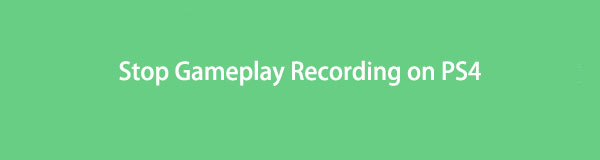
Dodatkowo, może jesteś zwykłym graczem. Grasz na PS4 tylko jako hobby, spędzasz czas lub okazjonalnie. Dzięki temu ciągłe nagrywanie może być niepotrzebne.
Niestety, nie ma natywnego sposobu na zatrzymanie PS4 przed automatycznym nagrywaniem rozgrywek. Jak wcześniej wspomniano, PS4 jest przeznaczone do ciągłego nagrywania rozgrywki, dlatego nie można go zatrzymać. Zamiast tego możesz zdecydować się na zminimalizowanie tych nagrań tak bardzo, jak to tylko możliwe. Możesz zapoznać się z poniższym rozwiązaniem, aby zminimalizować nagrywanie na PS4 i utrzymać konsolę w doskonałej wydajności i stanie tak długo, jak to możliwe.

Lista przewodników
Część 1. Jak zatrzymać PS4 przed nagrywaniem?
Na szczęście PS4 ma możliwość ustawienia długości nagrywanych klipów wideo. Nie można zatrzymać nagrywania na PS4, jak już przeczytałeś. Więc najlepszą opcją byłoby ustawienie nagrania na najkrótszą długość lub czas trwania.
Kroki, jak skrócić długość nagrywania PS4:
Krok 1Aby rozpocząć, włącz PS4 i zaloguj się przy użyciu zarejestrowanego identyfikatora użytkownika. Następnie na kontrolerze PS4 naciśnij przycisk Share przycisk.

Krok 2Następnie wybierz Udostępnianie i nadawanie z menu.
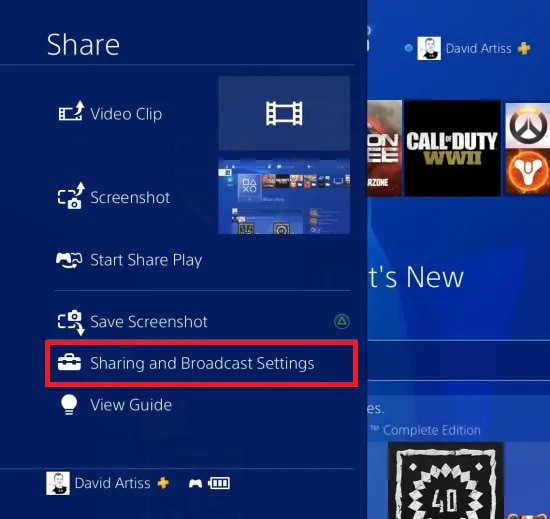
Krok 3Następnie wybierz Długość klipu wideo aby pokazać wszystkie dostępne czasy trwania nagrywania rozgrywki. Stamtąd kliknij 30 sekund aby ustawić ją jako domyślną długość nagrania.
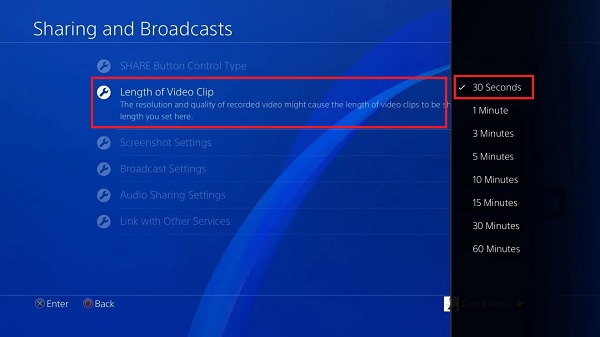
30 sekund, czyli najkrótszy czas nagrywania rozgrywki, jest zbyt krótki. Bycie zbyt krótkim jest już znacznie wyłączone. A 30 sekund wystarczy, aby poprawić wydajność konsoli PS4 i zmniejszyć obciążenie jej przy każdym nagrywaniu gry.
Ale co, jeśli nie chcesz, aby konsekwentnie nagrywał twoją rozgrywkę, ale musisz nagrać ważną grę przed sobą? Nie martw się, ponieważ możesz robić jedno i drugie w tym samym czasie.
FoneLab Screen Recorder umożliwia przechwytywanie wideo, audio, samouczków online itp. W systemie Windows / Mac, a także można łatwo dostosować rozmiar, edytować wideo lub audio i więcej.
- Nagrywaj wideo, audio, kamerę internetową i rób zrzuty ekranu w systemie Windows / Mac.
- Wyświetl podgląd danych przed zapisaniem.
- Jest bezpieczny i łatwy w użyciu.
Część 2. Alternatywny sposób nagrywania PS4 na komputerze za pomocą rejestratora ekranu FoneLab
Pomimo tego, że chcesz, aby PS4 stale przerywało nagrywanie rozgrywek, nadal możesz nagrywaj swoje rozgrywki kiedykolwiek chcesz. Aby to zrobić, wykonaj procedurę podaną powyżej i zapoznaj się z poniższą metodą, aby nagrać grę, jak chcesz.
Ponadto zdarzają się sytuacje, w których nie można nagrywać określonych gier za pomocą funkcji nagrywania PS4. Dlatego najlepiej byłoby, gdybyś miał pod ręką rozwiązanie, które umożliwiłoby nagrywanie w dowolnym momencie.
Jak nagrywać rozgrywkę na PS4 za pomocą FoneLab Screen Recorder
FoneLab Screen Recorder to narzędzie innej firmy, które jest swobodnie i łatwo dostępne na komputerach Mac i Windows. Z pewnością możesz użyć tego narzędzia, gdy potrzebujesz nagrywać dźwięk, wideo, gry, a nawet smartfony. Co więcej, to narzędzie przekracza oczekiwania. Nagrywa w wysokiej jakości lub zgodnie z ustawieniami, a następnie eksportuje nagrania w wybranym formacie pliku. Dzięki temu korzystanie z FoneLab Screen Recorder jest najlepszą opcją, jaką masz. To twierdzenie jest ważne, ponieważ za każdym razem, gdy chcesz nagrać rzeczywistą lub ekscytującą grę, możesz to zrobić bez obciążania konsoli PS4 przez cały czas.
Kroki, jak nagrywać rozgrywkę na PS4 za pomocą rejestratora ekranu FoneLab:
Krok 1Aby rozpocząć, zainstaluj i uruchom FoneLab Screen Recorder na swoim komputerze. Tymczasem podłącz PS4 do komputera za pomocą złącza HDMI. Alternatywnie można również użyć przejściówki DVI, HDMI-DVI, HDMI-VGA lub HDMI-Displayport.

Krok 2Następnie PS4 automatycznie pojawi się na ekranie komputera. W głównym menu FoneLab Screen Recorder kliknij Rejestrator gier.
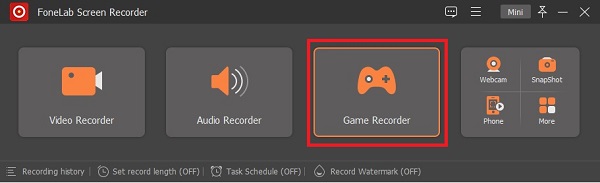
Krok 3Następnie kliknij Wybierz grę aby wybrać okno PS4. Dodatkowo możesz również zmienić ustawienia nagrywania i włączyć wideo, audio i kamerę internetową według własnego uznania, klikając ikony w następującym menu.
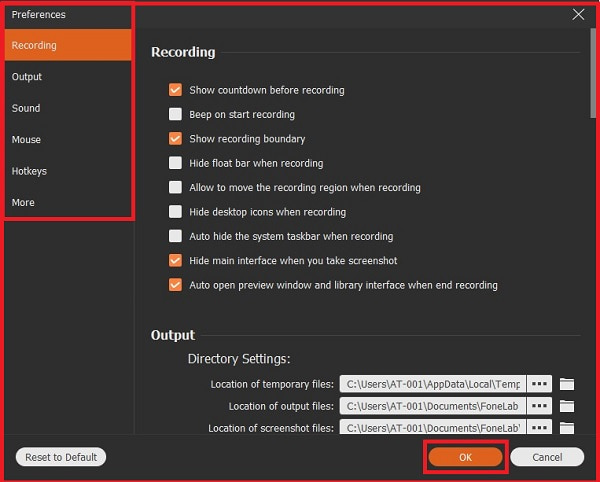
Krok 4Na koniec kliknij przycisk Rec po rozpoczęciu gry i zacznij ją nagrywać.
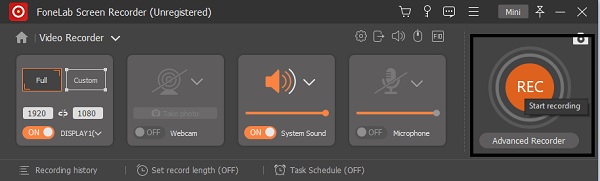
Krok 5Po zakończeniu gry kliknij Zatrzymaj nagrywanie przycisk, a następnie kliknij Zapisz.
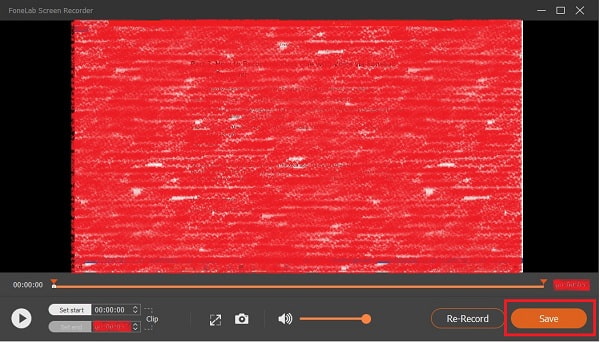
Krok 6Na koniec ustaw folder docelowy i nazwę pliku dla swojego rekordu rozgrywki i kliknij Następna by go wreszcie uratować.
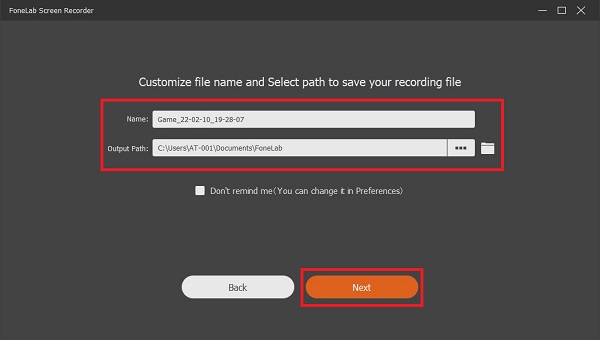
Ponadto ważne jest, aby pamiętać, że ta metoda nie wymaga użycia karty przechwytującej ani niczego innego poza komputerem i konsolą do gier. Zatem, FoneLab Screen Recorder najlepiej jeśli chcesz nagraj swój komputer lub ekran telefonu komórkowego.
Część 3. Często zadawane pytania dotyczące tego, jak zatrzymać nagrywanie na PS4
Czy nagrywanie na PS4 umożliwia nagrywanie dźwięku?
Zdecydowanie tak. PS4 ma funkcję nagrywania dźwięku wraz z rozgrywką. Aby to zrobić, musisz go najpierw ustawić. Najpierw przejdź do menu Ustawienia na swoim PS4 i przejdź do urządzeń audio. Stamtąd dostosuj i aktywuj funkcje urządzenia i głośność.
Jaką jakość nagrywa PS4?
Zwykła konsola PS4 nagrywa rozgrywki w jakości wideo 720p. Z drugiej strony PS4 Pro domyślnie nagrywa rozgrywki w rozdzielczości 1080p.
Jak mogę wyświetlić nagrane rozgrywki na PS4?
Nagrania z gry PS4 są zapisywane na Galeria przechwytywania w Twojej konsoli. Aby wyświetlić zapisy rozgrywki, przejdź do ekranu głównego PS4 i wybierz Konsultacje. Następnie kliknij Galeria przechwytywania.
Jak udostępnić nagraną rozgrywkę PS4?
Dzięki ciągłym innowacjom PS4 oferuje teraz funkcję bezpośredniego przesyłania, która umożliwia udostępnianie rozgrywki z PS4 na platformach społecznościowych, na przykład na Facebooku. To, co musisz zrobić, to udać się do Udostępnij klip wideo panelu, a następnie postępuj zgodnie z instrukcjami wyświetlanymi na ekranie, aby się zalogować. Następnie wybierz nagrany film, który chcesz przesłać, a następnie dodaj opis lub stan. Dostosuj ustawienia prywatności, a następnie przejdź do przesyłania filmu.
Wnioski
I w ten sposób najskuteczniej i najskuteczniej zatrzymać nagrywanie rozgrywki na PS4. Nie powinno ci to zbytnio przeszkadzać, mimo że nie ma natywnego sposobu na wyłączenie nagrywania rozgrywki, ponieważ właśnie nauczyłeś się na to doskonałego rozwiązania. Poznałeś też alternatywny sposób nagrywania rozgrywek PS4 w znacznie lepszy i skuteczniejszy sposób. Mając to na uwadze, zapoznaj się z rozwiązaniami podanymi powyżej i graj w swoje gry, jak chcesz.
FoneLab Screen Recorder umożliwia przechwytywanie wideo, audio, samouczków online itp. W systemie Windows / Mac, a także można łatwo dostosować rozmiar, edytować wideo lub audio i więcej.
- Nagrywaj wideo, audio, kamerę internetową i rób zrzuty ekranu w systemie Windows / Mac.
- Wyświetl podgląd danych przed zapisaniem.
- Jest bezpieczny i łatwy w użyciu.
